1操作系统的概述:
1.1操作系统:
操作系统作为接口的示意图:

注意:大数据(电脑配置:内存16g,固态520g)
1.2不同的操作系统
1.2.1桌面操作系统

1.2.2服务器操作系统

1.2.3嵌入式操作系统
Linux, 比如摄像头,烟感器
1.2.4移动设备操作系统

1.2发展史:

1.3内核:

1.4发行版:

2.安装
2.1安装vm

验证:

配置网卡:
a.桥接

第一是不够用,第二容易换工作环境。
b. NAT

配置条件:


注意点:

2.2VMware安装CentOS 6.4
图解流程

首先模拟硬件,然后安装系统。
注意事项:安装 的时候不能有中文,不能有空格。
配置网卡信息:
网卡信息:


IP地址:

查看网卡信息


测试:

设置网卡信息

tab进入
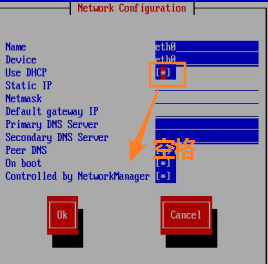
注意ip地址不能重复

配置信息:
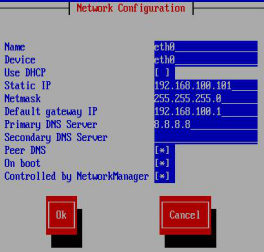
修改以后,需要重启一下。

理解centos的文件和目录:



linux中一切皆文件
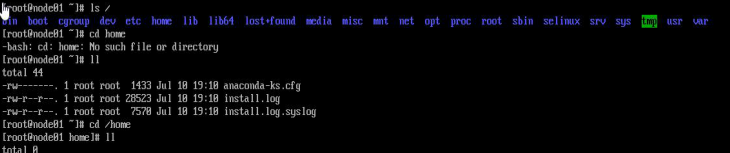
注意:一般不要操作不是自己创建的文件和目录,否则可能导致服务器崩溃。
远程连接工具:

软件安装:
![]()
使用:


调整字体大小:

测试一波:

常用快捷键:

winscp:

使用:

快照备份:
目标:
![]()
系统备份:

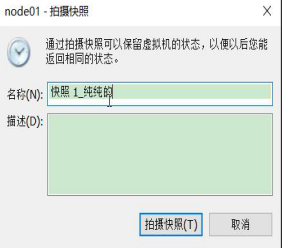
如何恢复:

每一天,备份快照,代码至少三遍。
3.命令的概述:
linux的终端命令:

常用的目录:

测试:

![]()

![]()

![]()

少记录一个
删除的方式(后缀结尾)???
![]()
查看命令help帮助信息:

man手册

| 操作键 | 功能 |
|---|---|
| 空格键 | 显示手册的下一屏 |
| Enter键 | 一次滚动首页也得一行 |
| b | 回滚一屏 |
| f | 前滚一屏 |
| q (quit) | 退出 |
| /word | 搜索word字符串 |
| n(next) | 搜索下一个 |
| N | 搜索上一个 |
四、文件和目录常用命令
常用的命令:
查看目录内容
ls
切换目录
cd
创建和删除操作
touch
rm
mkdir
查看文件内容
cat
less
grep
拷贝和移动文件
cp
mv
其他
echo重定向
>和>>管道
|
查看目录内容:
使用技巧:
1> 自动补全
在敲出 文件/ 目录 / 命令 的前几个字母之后, 按下
tab键如果还存在其他 文件 / 目录 / 命令, 再按一下tab键, 系统会提示可能存在的命令
2> 曾经使用过的命令
使用
上/下光标键可以在曾经使用过的命令之间来回切换如果想要退出选择, 并且不想执行当前选中的命令, 可以按
ctrl + c
ls命令说明
ls是英文单词list的简写, 其功能为列出目录的内容,是用户最常用的命令之一因为需要编辑服务器上的文件, 所以需要先确认指定目录下 是否存在
linux 下文件和目录的特点
linux文件 或者 目录 名称最长可以
256个字符以
.开头的文件为隐藏文件, 需要用 -a 参数才能显示
.代表当前目录
..代表上一级目录

演练目标::
1 创建文件 01.txt
2 创建隐藏文件 02.txt
3 罗列隐藏文件和非隐藏文件

ls常用选项
如果 只使用ls命令 就只能看到当前目录下 非隐藏 文件。
如果想增强功能,就需要学习更多的选项
| 选项 | 英文 | 含义 |
|---|---|---|
| -a | all | 显示指定目录下所有子目录与文件, 包含隐藏文件 |
| -l | 以列表方式显示文件的详细信息 | |
| -h | human-readable | 配合 -l 以人性化的方式显示文件大小 |
演练目标::
1 切换到 /usr/tmp 清空内容 2 创建隐藏文件 非隐藏文件 目录 3 查看当前目录内容 (缺点: 隐藏文件看不到) 4 查看当前目录所有内容 (既包含隐藏, 也包含非隐藏) 5 查看目录内容的详细信息(查看文件类型、权限、大小等 缺点:文件大小没有单位) 6 简化合并 查看目录内容的详细信息

command help
man command

计算机中文件大小的表示方式(科普)
| 单温 | 英文 | 含义 |
|---|---|---|
| 字节 | B(byte) | 在计算机中作为一个数字单元,一般为8位二进制数 |
| 千 | K(Kibibyte) | 1KB = 1024 B, 千字节( 1024 = 2的10次方) |
| 兆 | M(Mebibyte) | 1MB = 1024 KB, 百万字节 |
| 千兆 | G(Gigabytee) | 1GB = 1024 MB, 十亿字节, 千兆字节 |
| 太 | T(Terabyte) | 1 TB = 1024 GB, 万亿字节, 太字节 |
| 拍 | P(Petabyte) | 1 PB = 1024 PB, 百万亿字节, 拍字节 |
ls 和通配符的使用
准备工作
# 切换到临时目录(先使用, 稍候讲解) cd /usr/tmp # 清空目录内容(先使用, 稍候讲解) rm -rf * # 创建文件 touch a23.txt 11.txt 111.txt 112.txt 123.txt 223.txt 323.txt 423.txt 523.txt # 查看目录内容 ls
| 通配符 | 含义 |
|---|---|
| * | 代表 任意个数 的字符 |
| ? | 代表任意一个字符, 且只能是一个 |
需求1:
1 查看以 1 开头的文件或目录 2 查看以 3.txt 结尾的 文件或目录 3 查看含有3的文件列表 4 查看第二个字符是2的文件
| 通配符 | 含义 |
|---|---|
| [abc] | 匹配a、b、c中任意一个 |
| [a-f] | 匹配从a到f范围内的任意一个字符 |
需求2:
1 查看 第一个字符是 1到5, 以23.txt结尾 的 目录或文件名
![]()
2.切换目录
2.1 cd
-
cd 是英文单词 change directory 的缩写, 其功能为 更改当前的工作目录, 也是用户最常用的命令之一
注意: linux的所有 目录 和 文件名 都是大小写敏感的
| 命令 | 含义 |
|---|---|
| cd 目录 | 切换到指定目录下 |
| cd .. | 切换到上级目录 |
| cd - | 可以在最近的两次目录之间切换 |
| cd ~ | 切换到家目录(root用户家目录是 /root, 其他用户的家目录是 /home/用户名) |
需求:
1 查看当前所在目录
2 切换到 /usr/local
3 切换到 上一级目录 /usr
4 后退到上一次访问的目录中

返回root目录

练习一波:
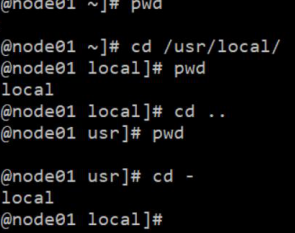
相对路径和绝对路径

2.2.1 目标 : 通过 路径 找到 目标
如何分步骤实现:
第一步: 使用相对路径定位目标
第二步: 使用绝对路径定位目标
第一步: 使用相对路径定位目标
特征: 相对路径 输入路径时, 最前面不是以 "/" 开始的, 表示相对 当前目录 所在的位置
缺点: 参照工作目录 发生变化 相对路径也要发生变化
需求1: 当前工作目录是 /usr, 使用相对路径 切换到 /usr/tmp 目录下 需求2: 当前工作目录是 /root, 使用相对路径 切换到 /usr/tmp 目录下



第二步: 使用绝对路径定位目标
特征: 绝对路径 在输入路径时, 最前面是以
/开始的, 表示 从 根目录 开始的具体目录位置优点: 定位准确, 不会因为 工作目录变化 而变化
需求1: 当前工作目录是 /usr, 使用相对路径 切换到 /usr/tmp 目录下 需求2: 当前工作目录是 /root, 使用相对路径 切换到 /usr/tmp 目录下

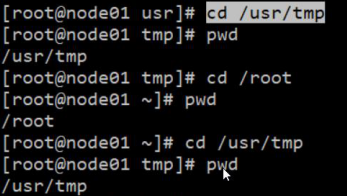
小总结
相对路径 在输入路径时, 最前面不是以
/开始的 , 表示相对 当前目录 所在的目录位置绝对路径 在输入路径时, 最前面是以
/开始的, 表示 从 根目录 开始的具体目录位置
创建和删除操作
3.1 touch
3.1.1 目标
- 通过
touch命令 创建文件

3.1.2 路径
-
第一步: 创建一个空白文件
-
第二步: 修改文件的末次修改日期
3.1.3 实现
3.1.3.1 第一步: 创建一个空白文件
touch 不存在的文件3.1.3.2 第二步: 修改文件的末次访问时间
touch 存在的文件3.1.4 小结
通过 touch 文件名 创建文件 和 修改文件的末次访问时间
3.2 mkdir
3.2.1 目标:
-
通过
mkdir命令 创建目录
3.2.2 路径:
-
第一步: 创建 没有层级关系的目录
-
第二步: 创建 有层级关系的目录
3.2.3 实现
yum -y install tree
3.2.3.1 第一步: 创建 没有层级关系的目录
mkdir 目录名
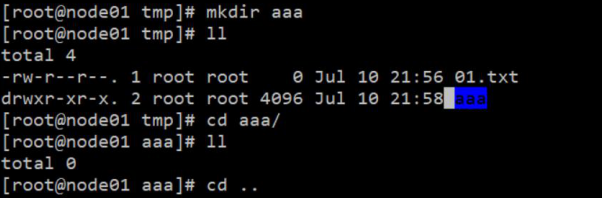
3.2.3.2 第二步: 创建 有层级关系 的目录
mkdir -p 目录1/目录2/目录3
-
创建一个新的目录
| 选项 | 英文 | 含义 |
|---|---|---|
| -p | parent | 可以递归创建目录 |


# 创建压缩包目录 mkdir -p /export/softwares mkdir -p /export/servers mkdir -p /export/data
3.2.4 小结
通过 mkdir -p 目录名 命令 创建目录
注意: 新建目录的名称 不能与当前目录中 已有的目录或文件 同名
3.3 rm
3.3.1 目标
通过 rm -rf 文件/目录 命令实现删除 文件和目录的功能, rm 对应的英文是 remove 含义: 删除
3.3.2 路径
第一步: 删除文件 (有提示)
第二步: 删除文件 (取消提示)
第三步: 删除目录
第四步: rm 结合 通配符
3.3.3 实现
*准备工作


3.3.3.1 第一步: 删除文件 (有提示)
rm 文件
3.3.3.2 第二步: 删除文件 (取消提示)
rm -f 文件
| 参数 | 英文 | 含义 |
|---|---|---|
| -f | force (强制) | 强制删除,忽略不存在的文件, 无需提示 |

3.3.3.3 第三步: 删除有内容的目录
rm -rf 目录| 参数 | 英文 | 含义 |
|---|---|---|
| -r | recursive (递归) | 递归地删除目录下的内容, 删除文件夹 时必须加此参数 |

3.3.3.4 第四步: rm 结合 通配符 * ? [abc][a-z]
rm -rf *.txt
3.3.4 小结
-
通过
rm -rf 文件/目录完成删除 文件或目录的功能. -
注意: 使用
rm命令要小心, 因为文件删除后不能恢复
4.拷贝和移动文件
| 序号 | 命令 | 对应英文 | 作用 |
|---|---|---|---|
| 01 | tree [目录名] | tree | 以树状图 列出目录中的内容 |
| 02 | cp 源文件 目标文件 | copy | 复制文件或者目录 |
| 03 | mv 源文件 目标文件 | move | 移动文件或目录 或者 重命名 |
4.1 tree (扩展)
4.2.1 目标
-
通过
tree命令可以以树状图列出文件目录结构.
4.2.2 路径
-
第一步: 以树形结构显示目录中的文件和目录
-
第二步: 只显示 当前目录中的目录
-
第三步: 显示指定的两层
4.2.3 实现
准备工作
# 创建目录 mkdir -p /export/aaa/bbb/ccc # 创建文件 touch /export/aaa/01.txt /export/aaa/02.txt touch /export/aaa/bbb/03.txt /export/aaa/bbb/04.txt touch /export/aaa/bbb/ccc/05.txt /export/aaa/bbb/ccc/06.txt


默认没有安装 tree 组件, 需要联网时安装:
# 安装 tree组件 yum -y install tree # 卸载 tree组件 yum -y remove tree
4.2.3.1 第一步: 以树形结构显示目录中的文件和目录
tree [目录]-
如果指定目录, 就显示指定目录的内容
-
如果不指定目录,就显示当前目录的内容
4.2.3.2 第二步: 只显示 当前目录中的目录
tree -d [目录]| 选项 | 英文 | 含义 |
|---|---|---|
| -d | derictory (目录) | 只显示目录, 不显示文件 |
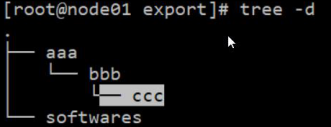
4.2.3.3 第三步: 显示指定的两层
tree -L n [目录]| 选项 | 英文 | 含义 |
|---|---|---|
| -L | level (层级) | 显示几层目录 |

4.2.4 小结
-
通过
tree 目录命令可以以树状图列出文件目录结构.
4.2 cp
4.2.1 目标
通过
cp实现复制将指定的 文件 或 目录 复制到 两一个 文件 或 目录中
4.2.2 路径
第一步: 备份指定文件
第二步: 将文件复制到目录中
第三步: 将文件复制到另一个文件中, 实现覆盖效果
第四步: 复制目录 到指定 目录中
4.2.3 实现
4.2.3.1 第一步: 备份指定文件
cp 文件1 备份文件名

4.2.3.2 第二步: 将文件复制到目录中
cp 文件1 目录/

4.2.3.3 第三步: 将文件复制到另一个文件中, 实现覆盖效果
cp 文件1 文件2(存在的)
4.2.3.4 第四步: 复制目录 到指定 目录中
cp -r 目录1/ 目录2/| 命令 | 英文 | 作用 |
|---|---|---|
| -r | recursive (递归) | 递归复制目标目录的内容 |
4.2.4 小结
-
cp命令的功能是将给出的 文件 或 目录 复制到另一个 文件 或 目录中


4.3 mv (move)
4.3.1 目标
-
通过
mv命令可以用来 移动 文件 或 目录, 也可以给 文件或目录重命名
4.3.2 路径
-
第一步: 将文件 移动 另一个目录中
-
第二步: 重命名
-
第三步: 将目录移动到 另一个目录中
4.3.3 实现
4.3.3.1 第一步: 将文件 移动 另一个目录中
mv 文件 目录/
4.3.3.2 第二步: 重命名
mv 旧文件名 新文件名
4.3.3.3 第三步: 将目录移动 到 另一个目录中
mv 被移动目录 目标目录

4.3.4 小结
-
mv可以用来 移动 文件 或 目录, 也可以给 文件或目录重命名
5.查看文件内容
| 序号 | 命令 | 对应英文 | 作用 |
|---|---|---|---|
| 01 | cat 文件名 | concatenate | 查看小文件内容 |
| 02 | less -N 文件名 | less | 分频 显示大文件内容 |
| 03 | head -n 文件名 | 查看文件的前一部分 | |
| 04 | tail -n 文件名 | 查看文件的最后部分 | |
| 05 | grep 关键字 文件名 | grep | 根据关键词, 搜索文本文件内容 |
准备工作
# 清空指定目录内容
cd /export/
rm -rf *
# 复制 /etc/passwd 文件 到 /export/ 目录中
cp /etc/passwd /export/
# 复制 /etc/profile 文件 到 /export/ 目录中
cp /etc/profile /export/
# 罗列目录中内容
tree /export
5.1 cat
5.1.1 目标
通过 cat 会一次显示所有的内容, 适合 查看内容较少 的文本文件
5.1.2 路径
-
第一步: 显示文件内容
-
第二步: 显示文件内容(显示行号 包含空行)
-
第三步: 显示文件内容(显示行号 排除空行)
5.1.3 实现
5.1.3.1 第一步: 显示文件内容(不显示行号)
cat 文件名
5.1.3.2 第二步: 显示文件内容(显示行号 包含空行)
cat -n 文件名| 参数 | 英文 | 含义 |
|---|---|---|
| -n | number | 显示行号 |
-
缺点: 空行也显示行号
5.1.3.3 第三步: 显示文件内容(显示行号 排除空行)
cat -b 文件名| 参数 | 英文 | 含义 |
|---|---|---|
| -b | number-nonblank | 非空行 显示行号 |
-
nl 文件名也可以实现 非空行显示行号的效果
| 命令 | 英文 | 含义 |
|---|---|---|
nl 文件 | number lines of files | 查看文件内容 且 非空行显示行号 |
5.1.4 小结
-
通过
cat 文件名查看 小文件内容 -
准备工作
# >> 重定向这个命令, 为了课程需要 我们先用, 后面我们会讲
# 将文件 /etc/profile 的内容 追加到 /export/01.txt目录中
cat /etc/profile >> /export/01.txt
cat /etc/profile >> /export/01.txt
cat /etc/profile >> /export/01.txt
cat /etc/profile >> /export/01.txt
cat /etc/profile >> /export/01.txt5.2 less
5.2.1 目标
-
通过
less [参数] 文件名命令可以用于分屏显示文件内容, 每次只显示一页内容 -
less命令适合查看 内容较多 的文本文件
5.2.2 路径
-
第一步 : 分屏显示文件内容
-
第二步 : 根据关键词搜索内容
5.2.3 实现
5.2.3.1 第一步 : 分屏显示文件内容
| 命令 | 作用 |
|---|---|
| less -N 文件名 | 分屏展示文件内容, 适合 大文件 |
| 参数 | 英文 | 含义 |
|---|---|---|
| -N | number | 显示文件内容 且 显示行号 |
使用 less 的操作键:
| 操作键 | 功能 |
|---|---|
| 空格键 | 显示手册页的下一屏幕 |
| Enter 键 | 一次滚动手册页的一行 |
| b | 回滚一屏 |
| f | 向前一屏 |
| q | 退出 |
| /word | 搜索word字符串 |
5.2.3.2 第二步: 根据关键词 搜索
# 根据关键词搜索
/word| 操作键 | 功能 |
|---|---|
| n | 向下找 |
| N | 向上找 |
5.2.4 小结
-
less命令适合查看 内容较多 的文本文件
-
准备工作
# 准备一个26个字母的文件, 使用 WINscp客户端 上传到 /export/ 目录下 
第一种方式,安装插件
第二种:软件
5.3 head
5.3.1 目标
-
通过
head命令查看文档的前几行内容
5.3.2 路径
-
第一步: 查看文件的前5行内容
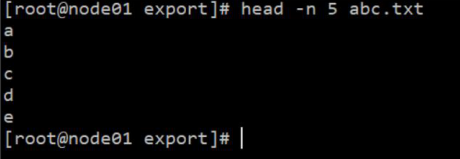
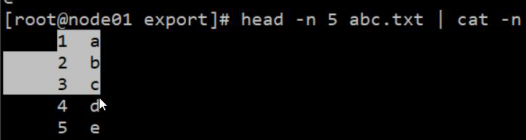
5.3.3 实现
5.3.3.1 第一步:查看文件的前5行内容
head -n 数字 文件| 参数 | 英文 | 含义 |
|---|---|---|
| -n | number | 表示显示前几行内容 |
5.3.4 小结
-
通过
head命令查看文档的前几行内容
5.4 tail
5.4.1 目标
-
需求: 查看文档(日志)的后几行内容
5.4.2 路径
-
第一步: 查看文档的最后10行内容
-
第二步: 动态显示文档的最后内容,一般用来查看日志
-
第三步: 动态显示文档的最后10行内容
5.4.3 实现
-
第一步: 查看文档的最后10行内容
tail -10 文件
-
第二步: 动态显示文档的最后内容,一般用来查看日志
tail -f 文件名


-
第三步: 动态显示文档的最后100行内容
tail -100f 文件名5.4.4 小结
-
通过
tail -10f 文件命令 查看文档(日志)的后几行内容
5.5 grep
5.5.1 目标
-
通过
grep命令 搜索存在 关键字 的行
5.5.2 路径
第一步: 搜索 存在关键字 的行
第二步: 搜索 存在关键字 的行 且 显示行号
第三步: 忽略大小写 搜索 存在关键字 的行
第四步: 搜索 不存在关键字 的行
第五步: 搜索 以关键字开始 的行 或 以关键字结尾 的行
5.5.3 实现
5.5.3.1 第一步: 搜索 存在关键字 的行
grep 关键字 文件名
5.5.3.2 第二步: 搜索 存在关键字 的行 且 显示行号
grep -n 关键字 文件名| 选项 | 英文 | 含义 |
|---|---|---|
| -n | number | 显示匹配行和行号 |
5.5.3.3 第三步: 忽略大小写 搜索 存在关键字 的行
grep -i 关键字 文件名| 选项 | 英文 | 含义 |
|---|---|---|
| -i | ignore-case | 忽略大小写 |
5.5.3.4 搜索 不存在关键字 的行
grep -v 关键字 文件名| 选项 | 英文 | 含义 |
|---|---|---|
| -v | invert-match | 显示 不包含关键字 的所有行 |
5.5.3.5 第五步: 搜索 以关键字开始 的行 或 以关键字结尾 的行
grep 正则 文件名| 参数 | 含义 |
|---|---|
| ^a | 行首,搜索以a开头的行 |
| ke$ | 行尾,搜索以ke结束的行 |

5.3.4 小结
-
通过
grep命令 搜索存在 关键字 的行

6 其他
6.1 管道 |

6.1.1 目标
-
通过
命令1 | 命令2可以将命令1的结果 通过 命令2 作进一步的处理
6.1.2 路径
-
第一步 : 过滤
/etc/目录下 以pro开头的文件 -
第二步 : 搜索 存在关键字 的行数
6.1.3 实现
第一步 : 过滤 /etc/ 目录下 以 pro 开头的文件
ls /etc/ | grep ^pro
第二步 : 搜索存在关键字的行数
ls /etc | grep ^pro | wc -l| 英文 | 作用 | |
|---|---|---|
命令: wc [参数] [文件] | 打印文件的行数, 单词数, 字节数 | |
参数: -l | line 行 | 显示 行数 |

6.1.4 小结
-
通过
命令1 | 命令2可以将命令1的结果 通过 命令2 作进一步的处理
6.2 echo 文字内容
-
echo string将字符串输出到控制台 , 通常回和 重定向 联合使用
echo hello
# 如果字符串有空格, 为了避免歧义 请增加 双引号 或者 单引号
echo "hello world"
6.3 重定向 >(覆盖) 和 >>(追加)

6.2.1 目标
-
默认情况下 命令的结果 输出到 控制台
-
通过 重定向 可以将结果 输出到文件
6.2.2 路径
-
第一步: 将 命令的成功结果 覆盖 指定文件内容
-
第二步: 将 命令的成功结果 追加 指定文件的后面
6.2.3 实现
-
第一步: 将命令的成功结果 覆盖 指定文件内容
echo 2222 > 01.txt| 命令 | 作用 |
|---|---|
| 结果 > 文件名 | > 表示输出, 会覆盖文件的原有内容 |
-
第二步: 将命令的成功结果 追加 指定文件的后面
echo 3333333 >> 01.txt| 命令 | 作用 |
|---|---|
| 命令 >> 文件名 | >> 表示追加, 会将内容追加到已有文件的末尾 |
-
第三步: 将 命令的失败结果 追加 指定文件的后面
cat 不存在的目录 &>> error.log| 命令 | 作用 |
|---|---|
命令 &>> 文件 | &>> 表示不区分错误类型 都放到 日志中 |
6.2.4 小结
-
通过
命令 > 文件将命令的成功结果 覆盖 指定文件内容 -
通过
命令 >> 文件将命令的成功结果 追加 指定文件的后面 -
通过
命令 &>> 文件将 命令的失败结果 追加 指定文件的后面


6.4 && 和 ||

6.4.1 目标
-
如果 创建 目录 成功, 就提示 创建成功
-
如果 创建 目录 失败, 就提示 创建失败
6.4.2 实现
第一步: 如果 创建 目录 成功, 就提示 创建成功
| 命令 | 作用 |
|---|---|
| 命令1 && 命令2 | 如果 命令1执行成功了, 才执行 命令2 |
mkdir -p 正确目录 && echo "提示创建目录成功"![]()
第二步: 如果 创建 目录 失败, 就提示 创建失败
| 命令 | 作用 |
|---|---|
| 命令1 || 命令2 | 如果 命令1 执行失败了, 才执行 命令2 |
mkdir 错误目录 || echo "提示创建目录失败"
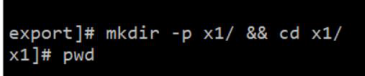
随堂练习
1 如果创建目录成功, 就切换到指定目录
2 如果创建文件成功, 就罗列新建文件 所在目录的内容
6.4.3 小结:
-
通过
命令1 && 命令2实现 如果 命令1 执行成功, 就执行 命令2的效果 -
通过
命令1 || 命令2实现 如果 命令1 执行失败, 就执行 命令2的效果
准备工作
0 清空/export目录中内容 cd /export && rm -rf * # 1 创建目录 mkdir -p /export/aaa/bbb/ccc/ddd/eee # 2 创建文件 touch /export/aaa/bbb/ccc/ddd/eee/01.txt /export/aaa/bbb/ccc/ddd/eee/02.txt # 3 切换到 /export/aaa/bbb/ccc/ddd/eee/ 目录下 且 查看内容 # 3.1 cd /export/aaa/bbb/ccc/ddd/eee/ && ll # 3.2 软链接(快捷方式) cd 软链接 && ll

6.5 软链接(类似与 快捷方式)
-
在linux中 文件名 和 内容 是两个文件, 分开的!

-
创建软链接的原理, 如下

6.5.1 目标
-
因为 某些文件和目录 的 路径很深, 所以 需要增加 软链接(快捷方式)



6.5.2 实现
语法如下:
| 命令 | 英文 | 作用 |
|---|---|---|
| ln -s 目标文件绝对路径 快捷方式路径 | link | 给目标文件增加一个软链接, 通俗讲就是快捷方式 |
6.5.3 小结
-
通过
ln -s 源文件的绝对路径 快捷方式路径给 目标文件 增加 快捷方式 -
注意: 必须 增加
-s, 否则 就变成了 硬链接(了解), 原理如下

























 238
238











 被折叠的 条评论
为什么被折叠?
被折叠的 条评论
为什么被折叠?








